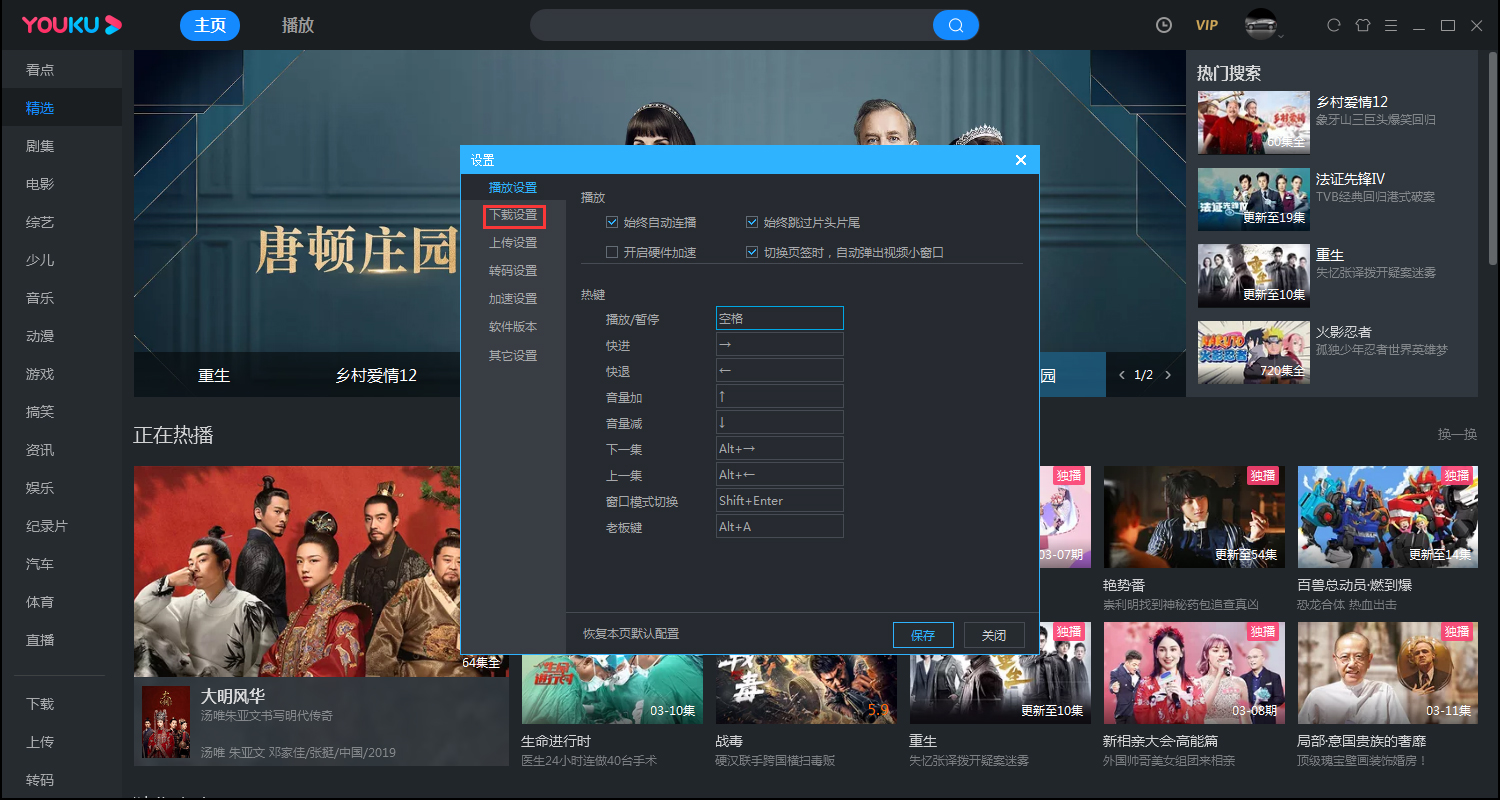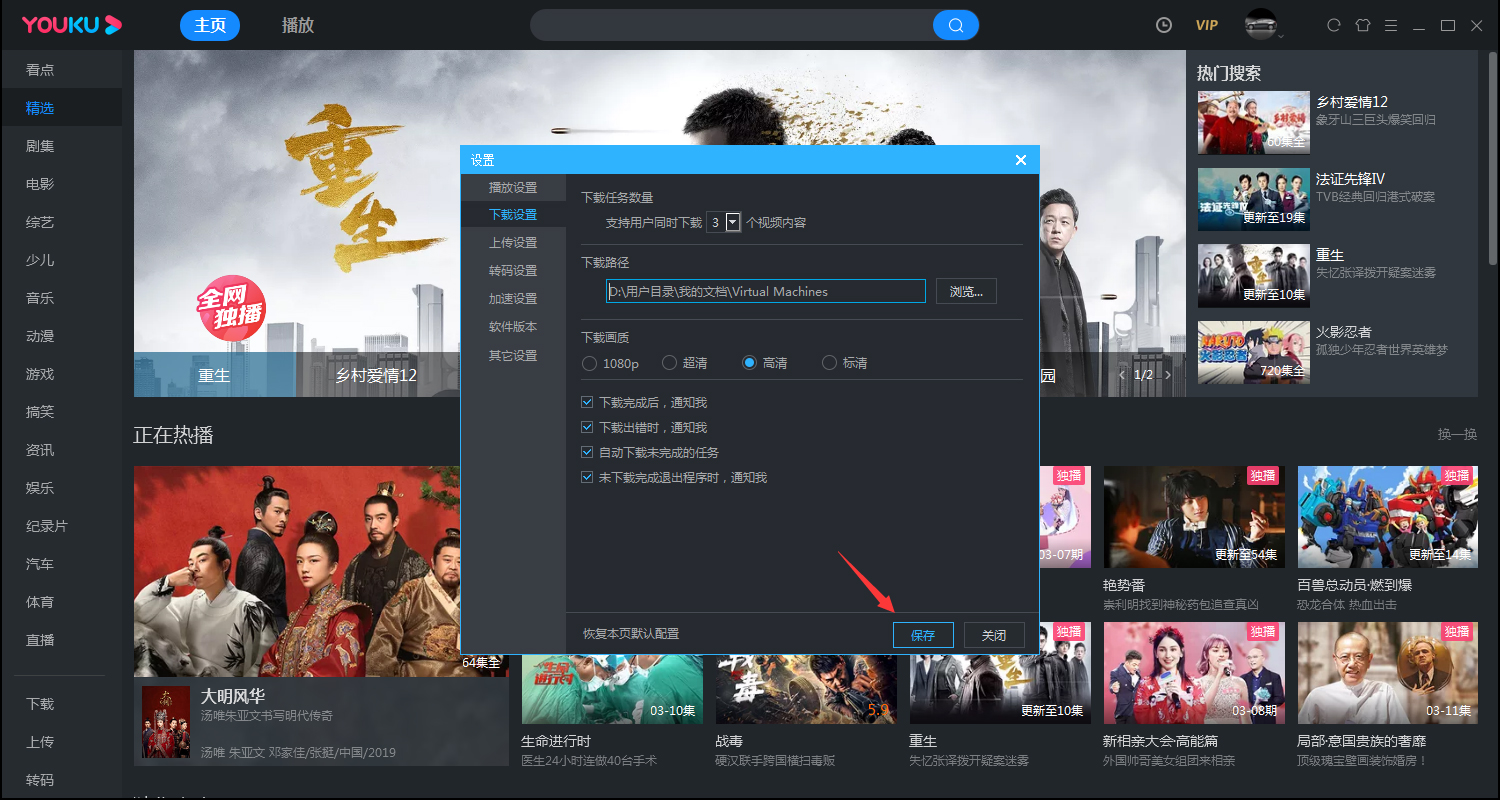优酷客户端下载路径怎么设置?优酷客户端下载路径设置教程 |
您所在的位置:网站首页 › 优酷电脑上怎么下载 › 优酷客户端下载路径怎么设置?优酷客户端下载路径设置教程 |
优酷客户端下载路径怎么设置?优酷客户端下载路径设置教程
|
当前位置:系统之家 > 系统教程 > 优酷客户端下载路径怎么设置?
优酷客户端下载路径怎么设置?优酷客户端下载路径设置教程
时间:2020-03-13 16:31:00 作者:jiayuan 来源:系统之家 1. 扫描二维码随时看资讯 2. 请使用手机浏览器访问: https://m.xitongzhijia.net/xtjc/20200313/175576.html 手机查看 评论 反馈  本地下载
优酷客户端(youku) V8.0.9.11050 官方正式版
本地下载
优酷客户端(youku) V8.0.9.11050 官方正式版
大小:83.20 MB类别:视频播放 在使用优酷电脑版的过程中,如果用户不满意该软件的默认下载路径的话,是可以自行修改的。那么,优酷客户端下载路径该怎么进行设置呢?针对这一问题,小编今天为大家带来了优酷客户端下载路径设置教程,小伙伴们可不要错过了。 方法步骤 打开优酷,进入设置页面;
待设置窗口弹出后,点击左侧边栏中的“下载设置”;
接着,点击默认下载路径最右侧的“浏览”按钮;
选择合适的文件夹后,按下“保存”即可。
优酷客户端怎么更换皮肤?优酷电脑版客户端皮肤修改方法简述 下一篇 > 优酷开机自动启动怎么关闭?电脑版优酷客户端开机自动启动关闭教程 相关教程 优酷如何将视频修改成MP4格式?优酷将视频修... 优酷世界杯直播在哪看回放?优酷2022世界杯直... 优酷无法播放视频怎么办?优酷无法加载播放器... 优酷怎么设置弹幕颜色?5个步骤教你设置彩色... 优酷怎么邀请别人一起看?5个步骤即可轻松实... 优酷如何删除自己发的弹幕?优酷删除弹幕的方... 优酷怎么清除观看历史记录?优酷电脑版客户端... 优酷如何更改转码画面的大小?优酷电脑客户端... 优酷会员特权在哪看?优酷会员特权查看方法 优酷下载画质怎么设置?优酷电脑客户端下载画... 发表评论共0条  没有更多评论了
没有更多评论了
评论就这些咯,让大家也知道你的独特见解 立即评论以上留言仅代表用户个人观点,不代表系统之家立场 |
【本文地址】
今日新闻 |
推荐新闻 |